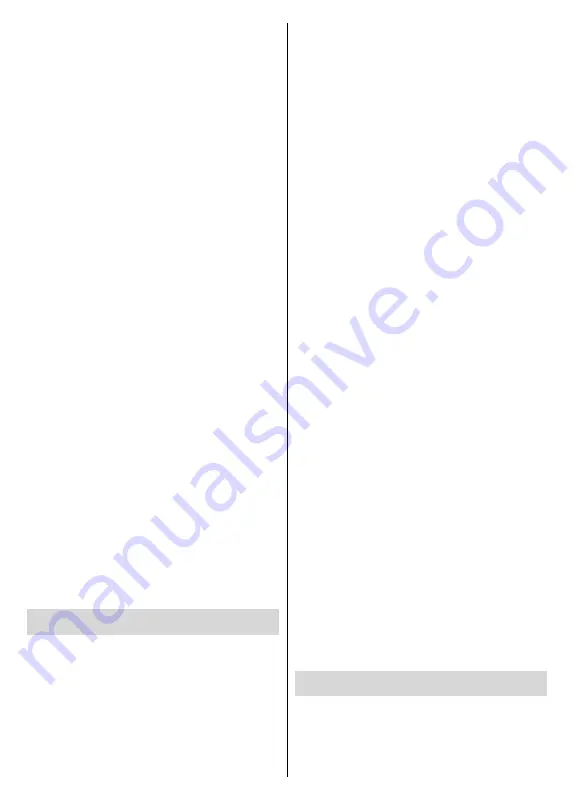
Nederlands
- 62 -
Bron
als de TV in de Live TV modus staat en selecteer
de relevante HMDI-ingang in de lijst. Om deze
bediening te beëindigen en de TV opnieuw te bedienen
via de afstandsbediening drukt u op de Bron knop, die
nog steeds functioneel is, van de afstandsbediening
en schakelt u over op een andere bron.
De afstandsbediening van de TV kan het apparaat
automatisch bedienen zodra de aangesloten HDMI-
bron is geselecteerd. Hoewel niet alle knoppen worden
doorgestuurd naar het apparaat. Enkel apparaten die
de CEC afstandsbediening functie ondersteunen zullen
reageren op de afstandsbediening van de TV.
De tv ondersteunt ook de ARC (Audio Return Channel)
functie. Deze functie is een audio-link met als doel
andere kabels tussen de tv en het geluidssysteem
te vervangen (A/V ontvanger of luidsprekersysteem).
Sluit het geluidssysteem aan op de HDMI2 ingang van
de TV om de ARC-functie in te schakelen.
De
Luidsprekers
optie moet worden geconfigureerd
als
Extern geluidssysteem
om de ARC-functie in te
schakelen. U hebt toegang tot deze optie via de
TV
opties
of het menu
TV opties>Instellingen>Appa-
raatvoorkeuren>Geluid
in de Live TV modus of in
het menu
Instellingen>Apparaatvoorkeuren>Geluid
op het Startscherm.. Wanneer ARC actief is, dempt
de TV de andere geluidsuitgangen automatisch. U
zult dus enkel geluid horen van het verbonden ge-
luidsapparaat. De volume bedieningsknoppen van
de afstandsbediening wordt doorgestuurd naar het
verbonden geluidsapparaat en u zult het volume van
het verbonden apparaat kunnen regelen met uw TV
afstandsbediening.
Opmerking:
ARC wordt alleen ondersteund via de HDMI2
-ingang.
De CEC-functies worden standaard geconfigureerd als
Aan
. Om uit te schakelen, volgt u de volgende stappen:
1 - Ga naar het menu
Instellingen>Apparaatvoorkeu-
ren>Ingangen
op het Startscherm of
TV opties>In-
stellingen>Apparaatvoorkeuren>Ingangen
in de
Live TV modus.
2 - Navigeer naar de
Consumer Electronic Control
(CEC)
sectie. Markeer de optie
HDMI bediening
en
druk op
OK
.
Google Cast
Met de ingebouwde Google Cast technologie, kunt
u de inhoud van uw mobiele apparaat rechtstreeks
weergeven op uw TV. Als uw mobiele apparaat
voorzien is van de Google Cast functie kunt u het
scherm van uw apparaat draadloos spiegelen op
uw TV. Selecteer de optie
Cast screen
op uw
Android apparaat. Beschikbare apparaten worden
gedetecteerd en gerangschikt. Selecteer uw TV in
de lijst en tik op uw TV om het scherm te beginnen
spiegelen. U kunt de netwerknaam van uw TV ophalen
in het menu
Instellingen>Apparaatvoorkeuren>Over
in het Startscherm. De
Apparaatnaam
is één van de
weergegeven artikelen. U kunt ook de naam van uw
TV wijzigen. Markeer
Apparaatnaam
en druk op
OK
. Markeer daarna
Wijzigen
en druk opnieuw op
OK
. U kunt een van de vooraf gedefinieerde namen
selecteren of een zelf gekozen naam invoeren.
Het scherm van uw apparaat weergeven op het
scherm van uw TV...
1.
Op uw Android apparaat, ga naar “Instellingen” via
het meldingenpaneel of het startscherm.
2.
Tik op “Apparaat connectiviteit”
3.
Tik op “Eenvoudige projectie” en schakel
“Draadloze projectie” in. De beschikbare
apparaten worden gerangschikt.
4.
Selecteer de TV waarop u uw scherm wilt
projecteren.
of
1.
Ga naar het meldingenpaneel.
2.
Tik op “Draadloze projectie”
3.
Selecteer de TV waarop u uw scherm wilt
projecteren.
Als Cast-functie is ingeschakeld op de mobiele app,
zoals YouTube, Dailymotion, Netflix, kunt u uw app
projecteren op uw TV. Zoek het Google Cast pictogram
op de mobiele app en tik op het pictogram. Beschikbare
apparaten worden gedetecteerd en gerangschikt.
Selecteer uw TV in de lijst en tik op uw TV om het
scherm te beginnen spiegelen.
Een app projecteren op het TV scherm...
1.
Open een app die Google Cast ondersteunt op
uw smartphone of tablet
2.
Tik op het Google Cast pictogram
3.
Selecteer de TV waarop u uw scherm wilt
projecteren.
4.
De app die u hebt geselecteerd moet beginnen
afspelen op uw TV
Opmerkingen:
Google Cast werkt op Android en iOS. Zorg ervoor dat uw
mobiele apparaat is verbonden met hetzelfde netwerk als
uw TV.
De menu-opties en benamingen voor de Google Cast functie
op uw Android apparaat kunnen verschillen van merk tot merk
en kunnen veranderen na verloop van tijd. Raadpleeg de
handleiding van uw apparaat voor de meest recente informatie
over de Google Cast functie.
HBBTV-systeem
HbbTV (Hybrid Broadcast Broadband TV) is een stan-
daard die de TV-diensten via uitzendingen naadloos
combineert met diensten geleverd via breedband en
ook de exclusieve toegang tot de Internet diensten
inschakelt voor consumenten met verbonden tv’s en
set-top boxen. De diensten die worden geleverd via
















































